CAD怎么剖切圆柱体
在绘图过程中,为了表达实体内部的结构特征,可使用剖切工具假想一个与制定对象相交的平面或曲面将该实体剖切,从而创建新的对象。可通过指定点、选择曲面或平面对象来定义剖切平面。
今天我们来学习CAD圆柱体怎么剖切?CAD中想要将圆柱体剖开成两部分,该怎么剖切呢?下面我们就来看看cad剖切的使用方法,附上详细的教程。
1、打开CAD,进入到CAD的操作界面,找到【绘图】》【实体】》【圆柱体】,绘制一个圆柱体,如图所示。
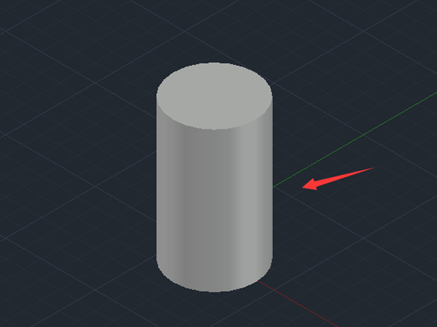
2、绘制好圆柱体之后,我们在常用【绘图】》【实体】里找到剖切选项,如图所示。
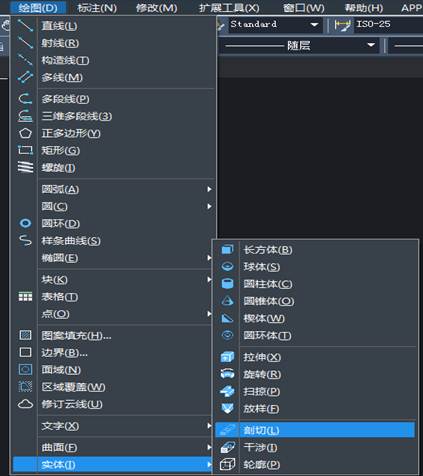
3、选择剖切选项,提示我们选择需要剖切的对象,选择刚刚绘制的圆柱体,然后提示我们指定切面的起点,如图所示。
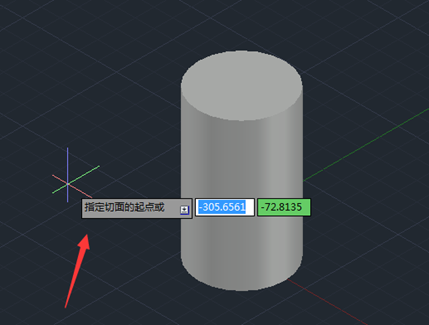
4、指定好起点之后,按下鼠标右键提示我们指定平面的第二个点,如图所示。
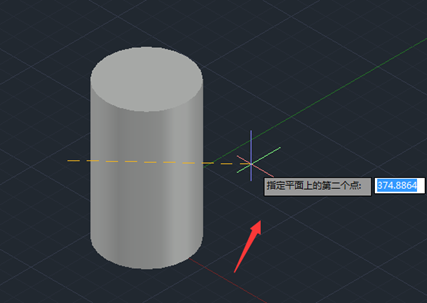
5、指定好第二个点之后,按下鼠标右键提示我们在所需的侧面上指定点,如图所示。
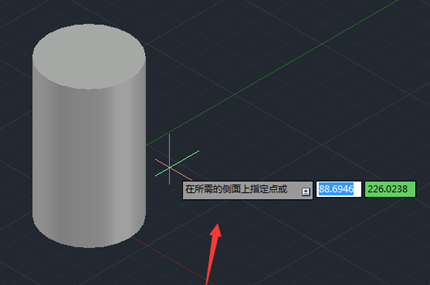
6、制定侧面点之后可以看到我们的圆柱体就被剖开了,其效果如图所示。
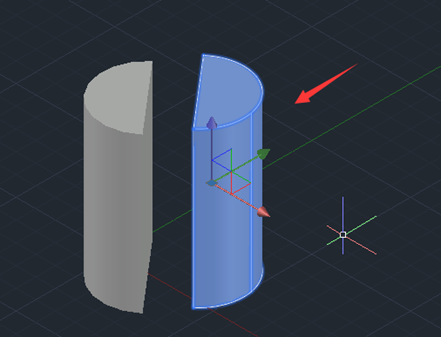
以上就是cad通过指定点来剖切圆柱体的教程,大家可以尝试画一下。
推荐阅读:CAD制图初学入门
推荐阅读:CAD打印
·中望软件荣获“2023中国版权影响力企业”奖项2023-11-23
·“中望CAD+智慧途思PRtools”解决方案,助力工艺工程师高效设计2023-11-21
·助力四川新型工业化发展:中望举办高峰论坛,探讨自主工软与数智设计2023-11-10
· “真自主”才敢说“更硬核”,中望自主3D内核助力企业数字化发展2023-11-01
·中望联合构力科技打造“中望CAD+PKPM审查软件”解决方案,推进审图流程全国产化2023-10-25
·中望软件全资收购英国商业流体仿真软件PHOENICS 持续完善多学科多物理场仿真解决方案2023-10-08
·人才培养 笃行不怠 | 国家工业软件行业产教融合共同体第一次理事会工作会议成功举办2023-10-09
·中望软件联合新硕科技打造全国产五金模具设计系统,助力模具企业降本增效2023-09-07
·玩趣3D:如何应用中望3D,快速设计基站天线传动螺杆?2022-02-10
·趣玩3D:使用中望3D设计车顶帐篷,为户外休闲增添新装备2021-11-25
·现代与历史的碰撞:阿根廷学生应用中望3D,技术重现达·芬奇“飞碟”坦克原型2021-09-26
·我的珠宝人生:西班牙设计师用中望3D设计华美珠宝2021-09-26
·9个小妙招,切换至中望CAD竟可以如此顺畅快速 2021-09-06
·原来插头是这样设计的,看完你学会了吗?2021-09-06
·玩趣3D:如何使用中望3D设计光学反光碗2021-09-01
·玩趣3D:如何巧用中望3D 2022新功能,设计专属相机?2021-08-10
·CAD如何合并直线与圆弧2019-08-15
·CAD栅格不显示怎么办2017-05-09
·CAD线段怎么等分?2020-03-26
·CAD给标注添加检验标注的教程2018-09-07
·CAD内部块和外部块的区别及用法2018-05-11
·CAD中如何添加和删除超链接2018-05-28
·CAD中面域的两种使用方法2018-04-12
·CAD怎么重新编辑比例列表参数?2022-03-01
微信
咨询
客服
Top

中望软件技术